Windows 10'da İkinci Monitör Algılanmadı Nasıl Onarılır [Çözüldü]
Yayınlanan: 2021-09-03Windows 10'da ikinci monitör algılanmadı mı? Merak etme. Aşağıda, diğer kullanıcıların sorunu çözmesine yardımcı olan bazı etkili yöntemleri tartıştık.
Günümüzün hızlı dünyasında, Windows'ta ikinci bir monitör kurmak bir saatin ihtiyacıdır. Verimliliğinizi artırmanın ve çok görevli işlemleri gerçekleştirmenin en uygun yollarından biridir. Genel olarak, bilgisayarınıza harici bir monitör eklemek basit bir tak ve çalıştır işlemidir. Ancak, durum her zaman böyle değildir. Bazı durumlarda, Windows 10'da çift monitör kurmaya çalışırken “Başka bir ekran algılanmadı” diyen bir hata mesajı alabilirsiniz.
Windows 10'da İkinci Monitörüm Neden Algılanmıyor?
Aşağıda, harici monitörünüzün Windows 10'da algılanmamasının belirgin nedenlerinden bazıları verilmiştir:
- Eski video sürücüsü
- Donanımla ilgili sorunlar
- Yanlış yüklenmiş ekran sürücüsü
- Eski Windows sürümü veya bekleyen sistem güncellemeleri
- Yanlış ekran ayarları
Artık Windows'un ikinci monitörü algılayamamasının olası tüm nedenlerinin farkında olduğunuza göre, bu sorunu gidermenin zamanı geldi. Windows 10'da ikinci monitörü algılamayan bilgisayar için kesin düzeltmeler hakkında bilgi edinmek için okumaya devam edin.
Windows 10'un İkinci Monitörü Tanıması İçin Nihai Çözüm
Güncel olmayan, bozuk sürücüler veya uyumsuz ekran sürücüleri, ikinci ekranın algılanamaması sorununun temel nedenleri arasındadır. Bu sorunu çözmek için ekran veya ekran kartı sürücülerinizi Bit Driver Updater ile güncellemeyi deneyebilirsiniz. Bu endüstri tarafından beğenilen sürücü güncelleme aracı, kullanıcıların en son WHQL sertifikalı sürücü sürümlerini tek bir tıklamayla otomatik olarak indirip yüklemelerine yardımcı olmak için özel olarak tasarlanmıştır.
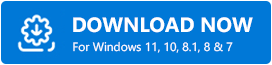
Windows 10'da Algılanmayan İkinci Monitörü Düzeltmek için Çözümler
Windows 10 ikinci monitörü algılamıyor mu? Panik yapma. Bu kılavuzun aşağıdaki bölümünde listelediğimiz çözümlerle bu sorunu kolayca çözebilirsiniz. Onları kontrol edelim!
1. Çözüm: Cihazınızı Yeniden Başlatın
Karmaşık sorun giderme seçeneklerini gerçekleştirmeden önce, bağlantıyı yenilemek için bilgisayarınızı yeniden başlatmayı denemelisiniz. Sistem yeniden başlatmalarının, algılanmayan harici monitör de dahil olmak üzere birçok yaygın ancak karmaşık bilgisayar sorununu çözdüğü bilinmektedir.
Windows bilgisayarınızı yeniden başlatmak için Başlat Menüsü > Güç > Yeniden Başlat'a tıklayın.
Ayrıca Okuyun: Monitor Ghosting Nasıl Onarılır – 2021 Adım Adım Kılavuz
Çözüm 2: Görüntü Sürücüsünün Önceki Sürümüne Geri Dönün
Bazen, en son sürücü güncellemelerini yükledikten sonra Windows 10'un ikinci monitör hatasını algılayamamasıyla karşılaşabilirsiniz. Bu durumda, sorunu çözmek için ekran sürücünüzü önceden yüklenmiş bir sürüme geri almayı deneyebilirsiniz.
Ekran sürücüsünü geri almak için aşağıda verilen talimatları izleyin:
- Başlat düğmesine sağ tıklayın ve beliren menüden Aygıt Yöneticisini seçin.
- Aygıt Yöneticisi'nde Görüntü bağdaştırıcıları kategorisini genişletin, aygıtınıza sağ tıklayın ve içerik menüsünden Özellikler seçeneğini seçin.
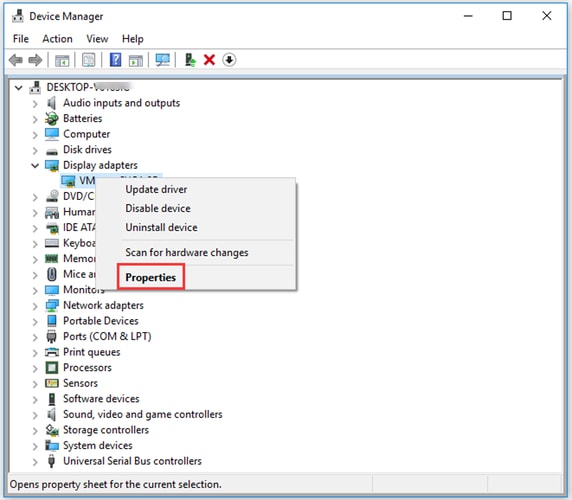
- Ardından, Sürücü sekmesine gidin ve Sürücüyü Geri Al seçeneğini seçin.
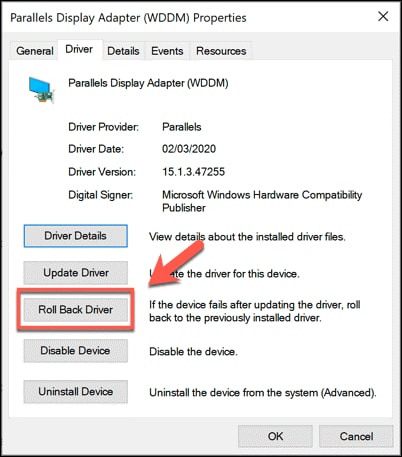
- Geri alma prosedürünü tamamlamak için ekrandaki talimatları izleyin.
Bittiğinde, cihazınızı yeniden başlatın ve ardından bilgisayarın Windows 10'da ikinci monitörü algılamama sorununun çözülüp çözülmediğini kontrol edin.
Not: Bir geri alma seçeneği görmüyorsanız, video kartınız için önceki sürücü sürümünü edinmek için cihaz üreticinizin web sitesini ziyaret edebilirsiniz.
Ayrıca Okuyun: Windows 10,8,7'de USB Sürücüsü Nasıl Güncellenir {Hızlı İpuçları}
3. Çözüm: Ekran Kartı Sürücünüzü Güncelleyin
Video sürücüsünün eski veya bozuk bir sürümünü çalıştırmak, ikinci monitörün Windows 7 veya Windows 10 sorununun algılanmamasının temel nedenlerinden biridir.

Görüntü sürücüsünün önceki bir sürümüne döndükten sonra, bilgisayarınızda hala Windows 10 başka bir görüntü hata mesajı algılamadı görünüyorsa, sorunu çözmek için güncellenmiş sürücü sürümünü yüklemeyi deneyebilirsiniz. Video kartı sürücülerinizi güncellemek için kullanabileceğiniz iki yol vardır. Biri manuel diğeri otomatik.
Manuel Sürücü Güncelleme İşlemi: Aygıt Yöneticisi aracını kullanarak veya üreticinin destek web sitesini ziyaret ederek ve Windows işletim sisteminiz için doğru sürücüleri arayarak aygıt sürücülerinizi manuel olarak güncelleyebilirsiniz. Bu sürecin belirli bir düzeyde bilgisayar becerisi, zaman ve sabır gerektirdiğini belirtmekte fayda var.
Otomatik Sürücü Güncelleme İşlemi (Önerilen): Teknoloji konusunda bilgili değilseniz, Bit Driver Updater yardımıyla ekran kartınızı ve diğer aygıt sürücülerinizi otomatik olarak güncelleyebilirsiniz. Bu yazılımla, tüm ağır işleri sizin için yapacağından, uygun sürücü sürümlerini çevrimiçi olarak arayarak değerli zamanınızı boşa harcamanıza gerek kalmaz.
Bit Driver Updater ile ekran kartınızı nasıl güncelleyeceğiniz veya sürücüleri nasıl görüntüleyeceğiniz aşağıda açıklanmıştır:
- Bit Driver Updater'ı indirin ve yükleyin.
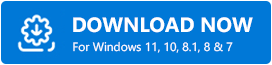
- Programı başlatın ve ana ekranda Sürücüleri Tara düğmesine tıklayın. Tarama işleminin bitmesini bekleyin.
- Sürücü sorunlarının listesini aldıktan sonra, sürücüsünün güncellenmiş sürümünü otomatik olarak indirip yüklemek için ekran kartınızın yanındaki Şimdi Güncelle düğmesini tıklayın.
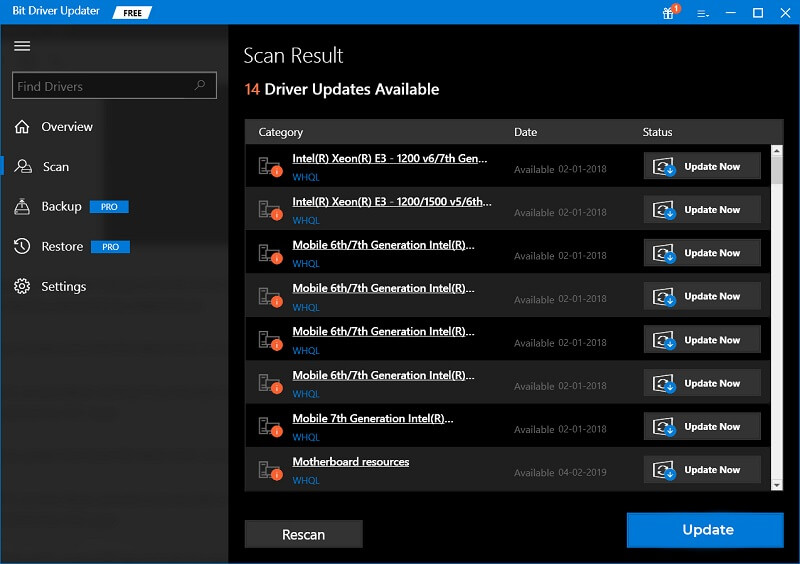
En son sürücü güncellemesinin başarıyla yüklenmesinden sonra, sisteminizi yeniden başlatın ve Windows'un ikinci monitör algılamama sorununun çözülüp çözülmediğini kontrol edin. Sorun devam ederse, sonraki çözümü deneyin.
Ayrıca Okuyun: Windows 10,8,7'de Video Sürücüsü Sorunu Nasıl Onarılır
4. Çözüm: Windows Sisteminizi Güncelleyin
Etkilenen birkaç kullanıcıya göre, sisteminiz güncel değilse Windows harici monitörü algılayamayabilir. Bu nedenle, ikinci monitör algılanmayan Windows 10 sorununu düzeltmek için işletim sisteminiz, programlarınız ve donanım cihazlarınız için mevcut en son güncellemeleri kontrol etmeyi ve yüklemeyi deneyebilirsiniz. Bunu nasıl yapacağınız aşağıda açıklanmıştır:
- Ayarlar uygulamasını başlatmak için Başlat menüsüne gidin ve dişli simgesini seçin.
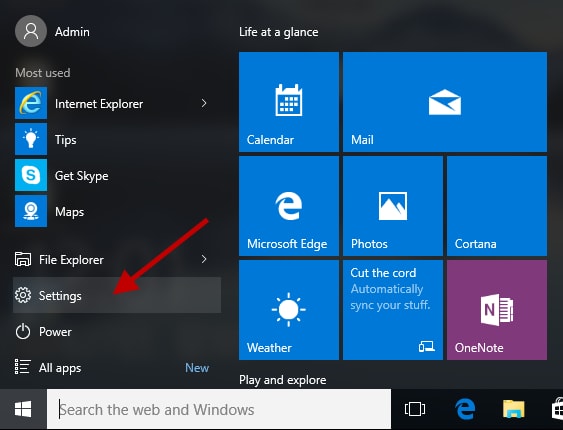
- Ardından, Güncelleme ve Güvenlik seçeneğine tıklayın.
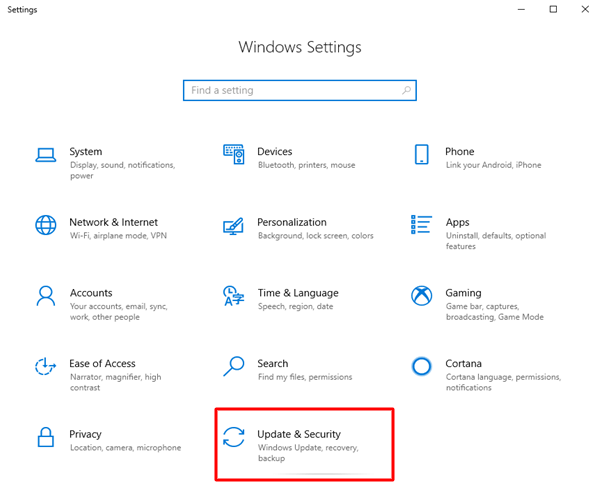
- Windows Update bölümünün altında, Güncellemeleri kontrol et seçeneğine tıklayın .
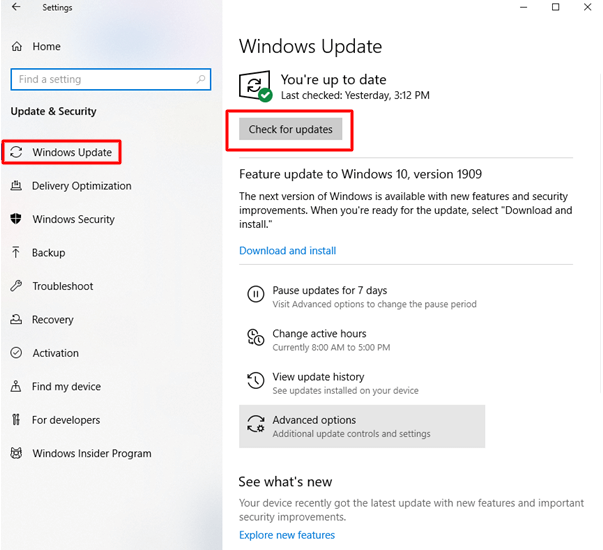
- Ardından, İndir ve yükle düğmesine tıklayın .
Mevcut güncellemeleri yükledikten sonra sisteminizi yeniden başlatın ve Windows 10'un ikinci monitör algılama sorununun çözülüp çözülmediğini kontrol edin.
Ayrıca Okuyun: 2021'de En İyi 12 Ücretsiz Monitör Kalibrasyon Yazılımı
5. Çözüm: Projeksiyon Modunu Değiştirin
Bazen Windows 10, yanlış ekran yansıtma ayarları nedeniyle ikinci monitörü algılayamaz. Bu durumda, proje modunuzu değiştirmeyi deneyebilir ve bunun ikinci ekran algılanmadı sorununu çözmeye yardımcı olup olmadığını kontrol edebilirsiniz. Bunu nasıl yapacağınız aşağıda açıklanmıştır:
- Klavyenizde Windows logosuna ve P tuşuna basın Şimdi ekranınızda dört farklı projeksiyon modu seçeneğiyle bir sunum kenar çubuğu göreceksiniz.
- Aynı şeyleri iki monitörünüzün ekranında da görmek istiyorsanız, Çoğalt seçeneğini seçebilirsiniz.
- Öğeleri iki monitör ekranı arasında taşımak istiyorsanız Genişlet seçeneğini belirleyebilirsiniz.
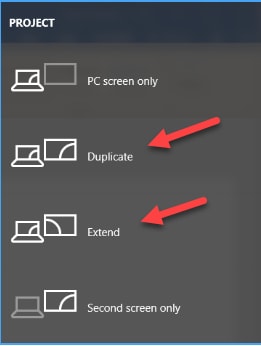
Ayrıca Okuyun: Windows 10 Dokunmatik Ekran Sürücüsü İndirin, Yükleyin ve Güncelleyin
Windows İkinci Monitör Algılamıyor Sorunu: Çözüldü
Bu yazı boyunca, Windows 10'da algılanmayan ikinci monitörü düzeltmenize yardımcı olacak bazı denenmiş ve test edilmiş geçici çözümleri tartıştık. Umarım, yukarıda açıklanan çözümlerden biri, can sıkıcı ikinci monitörün görüntülenmemesi sorununu çözmenize yardımcı olmuştur. Yukarıdaki konuyla ilgili herhangi bir sorunuz varsa lütfen aşağıdaki yorumlar bölümünde bir mesaj bırakın.
Daha faydalı teknoloji makaleleri ve trend haber güncellemeleri için TechPout bültenine abone olun ve bizi sosyal medya hesaplarımızdan takip edin.
